方法一:使用“星优图片处理大师”将图片旋转任意角度下载地址:https://www.xingyousoft.com/softcenter/XYImage步骤1:首先,要使用这种图片旋转方法,您需要下载并安装“星优图片处理大师”软件,安装完成后,打开软件并在操作界面的左侧选择【批量旋转】功能步骤2:接下来,您需要将要旋转的图片导入到软件中,有几种方法可以实现这一步骤,您可以直接将图片拖拽到软件的空白区域中进行导入,或者点击左上角的【添加文件】按钮来选择并导入图片文件步骤3:当图片成功导入后,您会在界面右侧看到旋转角度设置选项,在这里,您可以对照着上方预览图来输入您希望旋转的角度步骤4:一旦旋转角度设置完成,点击软件界面右下角的【开始转换】按钮,这样,软件就会开始处理并导出旋转后的图片步骤5:待软件成功导出图片后,打开输出文件夹,在文件夹中,您将找到已经旋转完成的图片文件,您可以打开这些图片文件进行检查,以确保旋转已经成功完成方法二:使用“菲菲图片处理器”将图片旋转任意角度第一步:启动软件并选择批量旋转首先,打开“菲菲图片处理器”软件后,在左侧导航栏点击【批量处理】,接着选择【批量旋转】,您将看到如下所示的界面这个功能就可以将图片旋转任意角度第二步:上传图片我们在选择好功能后,我们跳转到新的文件上传界面然后在右侧的功能区域,选择【添加图片】或【添加文件夹】以导入需要处理的图片图片的上传很简单,而且还可以上传多个图片来实现批量处理第三步:选择旋转角度导入图片后,我们看到界面右侧软件提供了四种常见的旋转角度选项如果这些选项无法满足您的需求,您可以在【指定角度】中输入任意需要的旋转角度这个可以输入也可以在设置的数字轴上拖动即可此外,若希望统一所有图片的旋转角度,只需点击【应用到所有图片】即可第四步:保存处理后的图片设置好的同时我们看一下预览的区域,效果满意之后,我们选择保存区域,可以是完整保存或是自动裁剪完成对图片旋转角度的调整后,请确保点击【全部保存】按钮,以完成对图片的批量旋转处理这时,软件开始将图片旋转任意角度当所有图片都转换好了之后,那么工具就会提示我们成功我们在指定的输出目录下就可以看到转换好的图片我们看到将图片旋转任意角度的步骤真的十分简单,相信看到这些方法也能快速学会方法三:使用在线工具“h图片旋转器”将图片旋转任意角度第一步:这个在线工具可以在电脑或是手机上使用,我们只要用电脑或是手机上的浏览器打开工具,那么就可以了我们先打开日常我们使用比较顺手的浏览器,然后搜索小编推荐的工具名称“h图片旋转器”那么就直接到首页了我们在首页选择图片批量旋转功能那么就会进入到这个功能的操作页面接着我们点击页面上【上传图片】蓝色按钮,我们将电脑上需要进行图片旋转任意角度的图片整理好上传到工具第二步:一旦图片上传完成,您会在界面右侧看到图片的缩略图由于可以上传多个文件,因此可以方便地批量旋转这些图片到任意角度在界面底部,您会找到图片旋转的设置区域,这里提供了两个主要设置选项首先是旋转角度,您可以通过下拉框选择所需的角度其次是翻转方向,可以选择水平翻转或垂直翻转这两种方式都可以随时使用,确保您能够轻松地调整图片以满足将图片旋转任意角度的任务第三步:当我们完成设置后,可以实时在界面上预览效果图一旦满意了我们的调整,只需点击蓝色的下载按钮,即可保存图片这个过程非常直观和高效,确保您能够轻松地完成图片的旋转和保存操作我们看到转换好的图,说明软件成功将图片旋转任意角度方法四:使用“PS”绘图软件将图片旋转任意角度第一步,找到旋转工具:启动在电脑上安装的Photoshop工具后,当我们打开页面并导入所需的图片时,我们首先要做的是在工具栏中找到旋转工具通常,这个工具会有一个旋转箭头的图标点击并按住鼠标,然后您可以选择执行“垂直翻转”或“水平翻转”操作这些选项使您能够轻松地调整图片的方向和角度,确保您能得到您想要的视觉效果第二步,执行旋转操作:点击图片并拖动鼠标,直到完成所需的旋转完成旋转后,您可以按下回车键或点击工具栏上的“√”图标来确认操作接着,点击“文件”菜单中的“另存为”,将旋转后的图片保存到您选择的文件夹中到此为止,工具已经将图片旋转任意角度完成了保存完成后,您可以随时打开旋转后的图片,并继续进行您的工作或编辑当我们处理图片时,需要谨慎考虑是否进行旋转,因为这个决定可能会对最终结果产生重大影响,首先,随意旋转图片可能导致视觉变形,由于旋转后的角度不同于原始文件,图像可能出现拉伸、压缩或扭曲的情况,从而导致图像细节丢失和变形,破坏了原始图片的真实性和完整性,其次,随意旋转图片可能使得其中的信息无法准确传达,旋转角度不当可能会导致部分内容被截断、遮挡或模糊化,严重影响观众对图片内容的理解和解析,此外,随意旋转图片可能引发版权和隐私问题,如果旋转后的图片中包含了他人的作品或个人信息,未经授权的旋转可能侵犯他人的版权或隐私权,造成法律纠纷或不良后果到这里今天这篇“如何将图片旋转任意角度?”就结束了,大家在旋转图片之前也要确认好自己的需求,不要盲目进行旋转哦
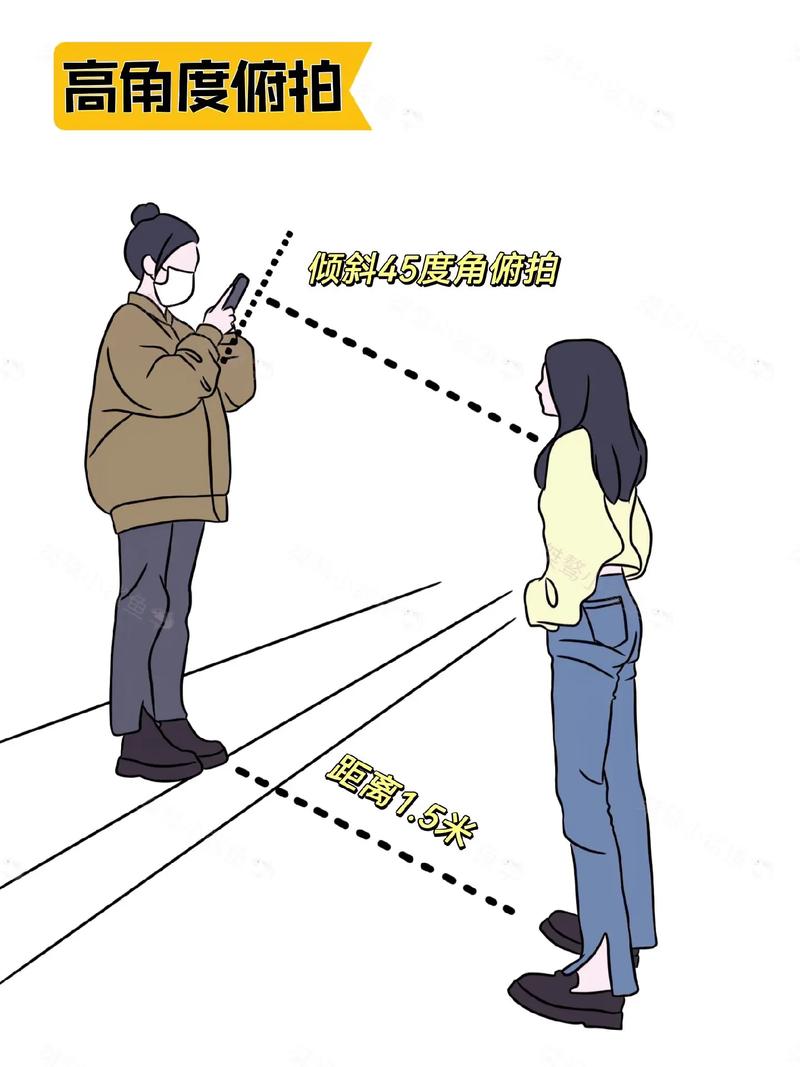
(图片来源网络,侵删)








0 评论